

- É possível jogar Fortnite no MacBook? (Respondido)
É possível jogar Fortnite no MacBook? (Respondido)

Fortnite está entre os jogos competitivos mais populares, disponível em várias plataformas, incluindo PC, dispositivos móveis, Xbox, PlayStation e vários outros sistemas. O jogo já esteve disponível em dispositivos Mac, mas foi removido após a ação judicial Epic vs Apple.
Os usuários de Mac agora enfrentam incertezas sobre se ainda podem acessar este battle royale em seus dispositivos. Neste artigo, vamos explorar se é possível jogar Fortnite em dispositivos Mac, analisar todas as opções disponíveis e fornecer uma resposta definitiva para esta questão importante.
Leia Também: Níveis de Conta do Fortnite: Tudo o que Você Precisa Saber
Por Que o Fortnite Foi Removido dos Dispositivos Mac/Apple
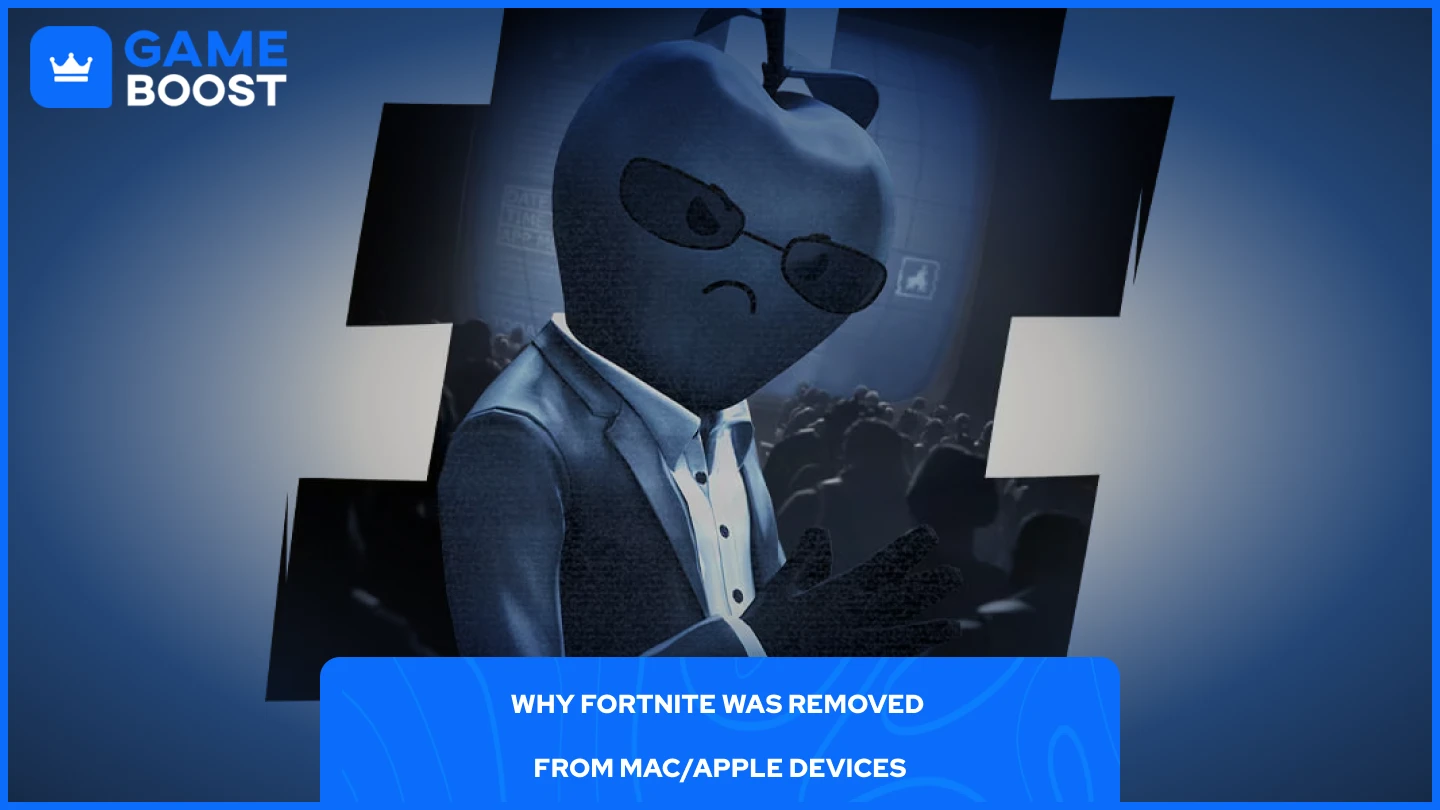
Fortnite desapareceu do Mac e de outros dispositivos Apple devido a uma disputa comercial entre a Epic Games e a Apple que se transformou em uma grande batalha legal.
O conflito começou em agosto de 2020 quando a Epic Games lançou seu próprio sistema de pagamento direto dentro do Fortnite, permitindo que os jogadores comprassem V-Bucks diretamente da Epic em vez de passar pelo sistema de pagamento da App Store da Apple. Essa medida foi criada para evitar a comissão padrão de 30% da Apple em todas as compras dentro do app, a qual a Epic considerava excessiva.
A resposta da Apple foi rápida e decisiva. Dentro de horas após o sistema de pagamentos da Epic entrar no ar, a Apple removeu Fortnite tanto da Mac App Store quanto da iOS App Store por violar seus termos de serviço. A Epic já esperava essa reação e imediatamente entrou com uma ação judicial contra a Apple, acusando a empresa de manter um monopólio ilegal sobre a distribuição de apps e pagamentos.
A remoção significou que novos usuários não poderiam mais baixar Fortnite em dispositivos Mac. Jogadores que já tinham o jogo instalado podiam continuar jogando, mas posteriormente pararam de receber atualizações, novos conteúdos e mudanças sazonais.
A batalha legal se arrastou por anos, com ambas as empresas recusando-se a ceder. A Epic queria estabelecer um precedente para sistemas de pagamento alternativos, enquanto a Apple sustentava que suas políticas garantiam segurança e controle de qualidade para os usuários.
Leia também: Como Espectar no Fortnite: Guia Completo
Você Ainda Pode Jogar Fortnite no Mac?
A resposta simples é não, você não pode mais jogar Fortnite nativamente em dispositivos Mac. O cliente nativo do Fortnite para macOS continua totalmente sem suporte desde sua remoção em 2020. Mesmo que você tenha o jogo instalado antes da Apple removê-lo da Mac App Store, você não pode mais receber atualizações ou acessar os servidores atuais.
Após decisões judiciais contínuas em 2025 que favoreceram a Epic Games, Fortnite voltou à App Store do iOS nos Estados Unidos. No entanto, essa reentrada se aplica apenas a dispositivos iOS, e o lançamento ainda está ocorrendo de forma gradual por região. Usuários de Mac continuam totalmente excluídos desse processo.
A Epic Games não anunciou nenhum cronograma para o retorno do Fortnite ao macOS. A empresa parece estar focada primeiramente nas plataformas móveis, deixando os usuários de Mac em expectativa. Embora seja possível vermos o Fortnite retornar ao macOS no futuro, atualmente não há planos oficiais ou anúncios da Epic Games ou da Apple sobre o suporte nativo para Mac.
Alternativas para Jogar Fortnite no MacOS
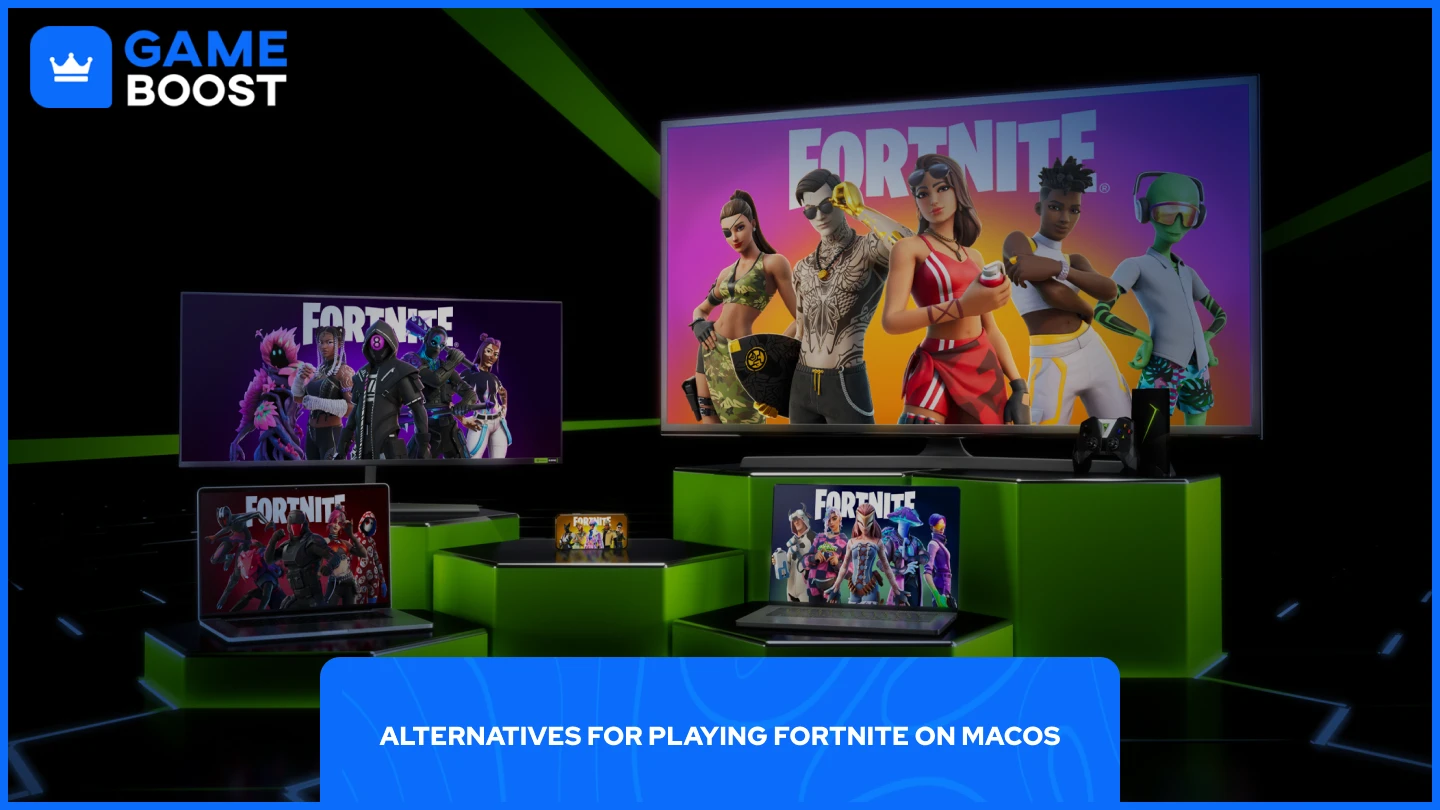
Apesar da ausência do Fortnite no macOS, os usuários de Mac ainda podem acessar o jogo por meio de métodos alternativos:
Jogo na Nuvem
Instalando o Windows no seu Mac
Estas soluções alternativas não são soluções perfeitas, mas representam as únicas opções viáveis para jogar Fortnite no seu MacBook. Cada método tem vantagens e limitações distintas que afetam o desempenho, a conveniência e a experiência geral de jogo.
Leia Também: Como Conseguir Fortnite Save the World: Guia Passo a Passo
1. Cloud Gaming
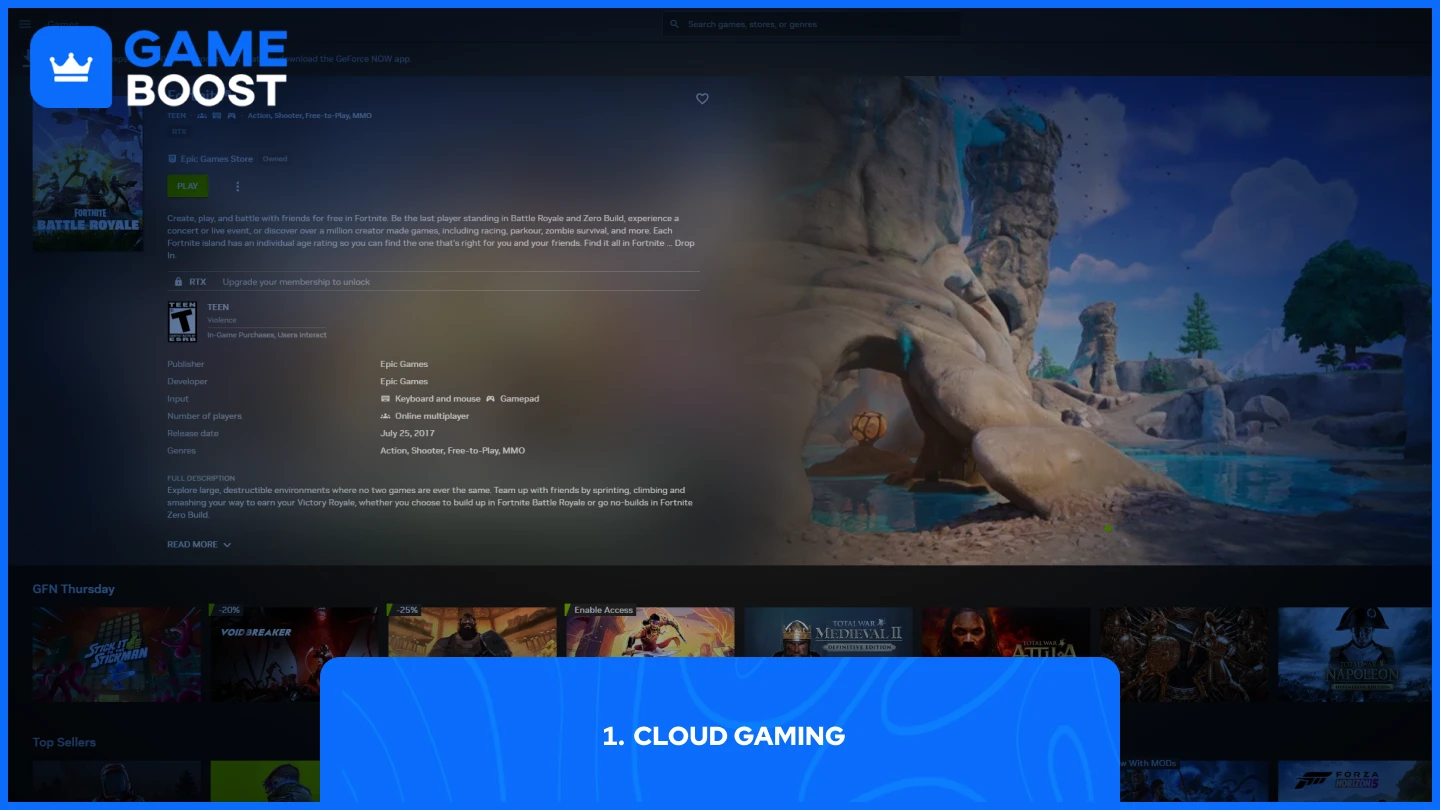
O cloud gaming permite que você jogue jogos em servidores remotos em vez do seu próprio computador. Seu Mac se torna essencialmente uma tela e dispositivo de entrada, enquanto um hardware poderoso em um data center realiza todo o processamento.
NVIDIA GeForce Now é um dos serviços de cloud gaming mais confiáveis para Fortnite. O processo de configuração é simples:
Instale o aplicativo GeForce Now ou acesse-o pelo seu navegador
Faça login nas suas plataformas de jogos existentes, como Epic Games, Steam e Ubisoft Connect
Inicie jogos da sua biblioteca (Fortnite, Cyberpunk, Apex Legends) através da interface do GeForce Now
O jogo é executado nos servidores da NVIDIA enquanto você recebe a transmissão de vídeo e envia seus comandos de volta
A principal desvantagem é a dependência da internet. Você precisa de uma conexão rápida e estável para evitar atraso na entrada de comandos e manter uma qualidade de vídeo decente. Qualquer instabilidade na rede impactará diretamente sua experiência de jogo, tornando o cloud gaming menos confiável do que a instalação local para jogos competitivos.
2. Instalando o Windows no Seu Mac
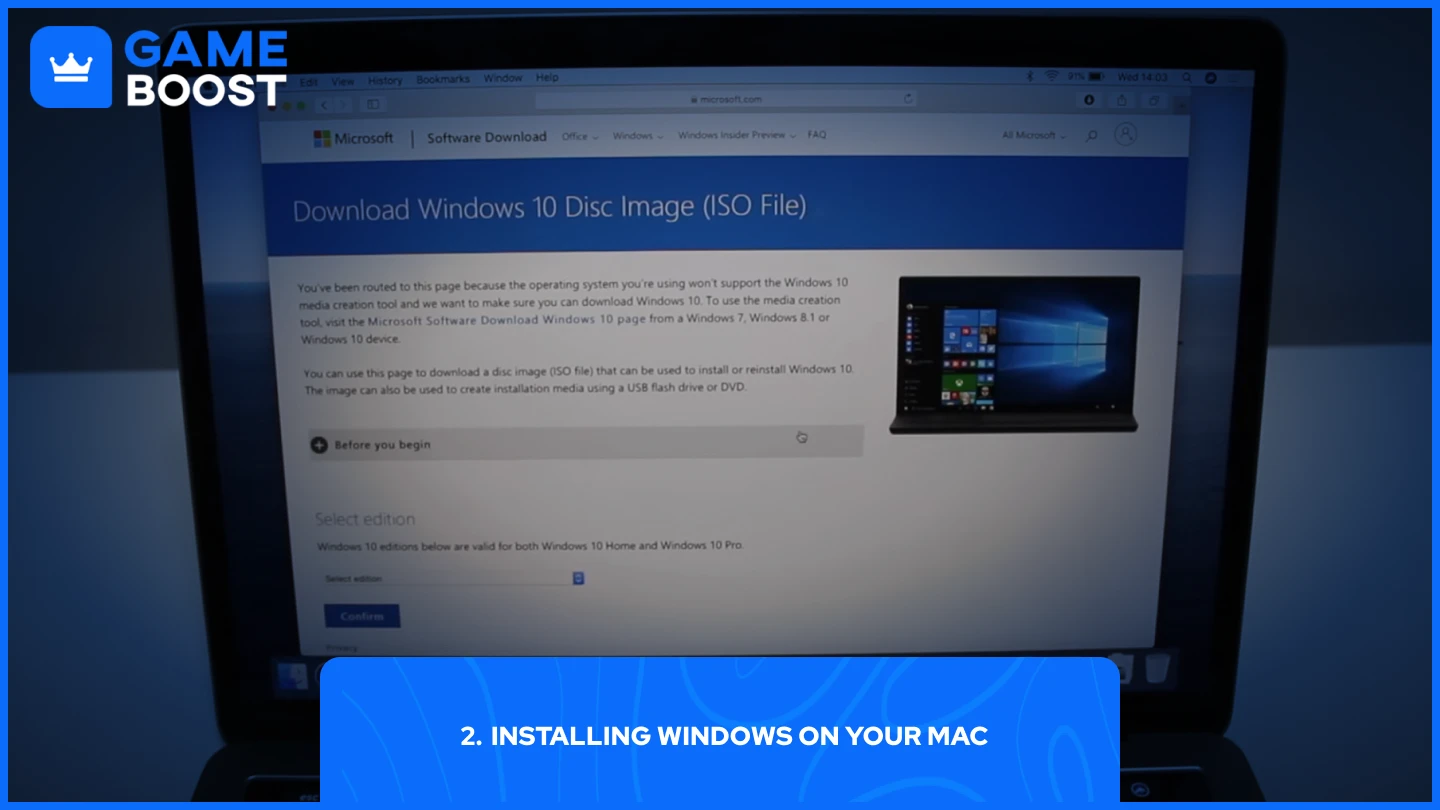
Instalar o Windows no seu Mac através do dual boot dá acesso ao ecossistema completo do Windows, incluindo o Fortnite. O Boot Camp Assistant incorporado da Apple torna esse processo viável para a maioria dos usuários.
Dual booting significa instalar dois sistemas operacionais no mesmo computador e escolher qual iniciar ao ligar. Em um Mac, isso geralmente significa usar macOS e Windows lado a lado, embora apenas um funcione por vez.
O processo de instalação funciona através do Assistente do Boot Camp:
Abra o Assistente de Boot Camp (encontrado em Aplicativos → Utilitários)
Inserir ou baixar um arquivo ISO do Windows no site oficial da Microsoft
Escolha quanto espaço em disco alocar para o Windows
Boot Camp irá particionar seu disco e reiniciar para a configuração do Windows
Instale o Windows normalmente, selecionando a partição Boot Camp quando for solicitado
Depois da instalação, mantenha pressionada a tecla Option (⌥) durante a inicialização para escolher entre macOS ou Windows
O Assistente do Boot Camp cuida dos aspectos técnicos, como particionamento de disco e instalação de drivers. Uma vez que o Windows esteja funcionando, você pode instalar o Fortnite através do Epic Games Launcher, exatamente como qualquer usuário de PC. Este método oferece desempenho nativo, já que o Windows roda diretamente no hardware do seu Mac, e não por meio de virtualização. A principal desvantagem é precisar reiniciar o computador toda vez que quiser alternar entre os sistemas operacionais.
Palavras Finais
Usuários de Mac não podem jogar Fortnite nativamente devido à disputa entre Epic e Apple. O jogo permanece indisponível na Mac App Store, sem data de retorno anunciada. Jogos na nuvem através do GeForce Now/Xbox Cloud Gaming ou a instalação do Windows via Boot Camp são suas únicas opções.
Ambos os métodos funcionam, mas têm limitações. O cloud gaming requer internet rápida, enquanto o Boot Camp precisa de reinicializações do computador para alternar entre os sistemas operacionais. Essas soluções alternativas permanecem necessárias até que a Epic Games e a Apple resolvam completamente suas questões legais.
“ GameBoost - A Plataforma de Serviços de Gaming Tudo em Um com a missão de realmente mudar a vida de gamers do dia a dia. Se você está procurando por Moedas, Itens, Contas de Alta Qualidade ou Boost, nós temos o que você precisa! ”




